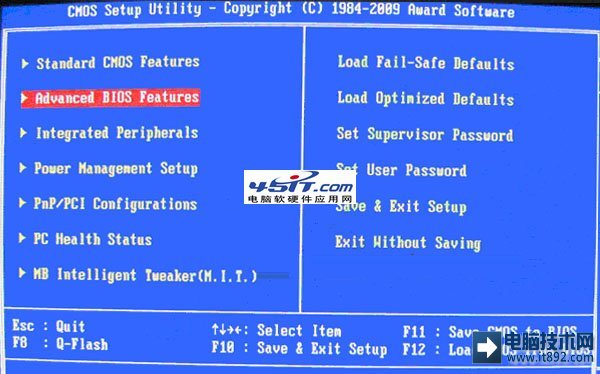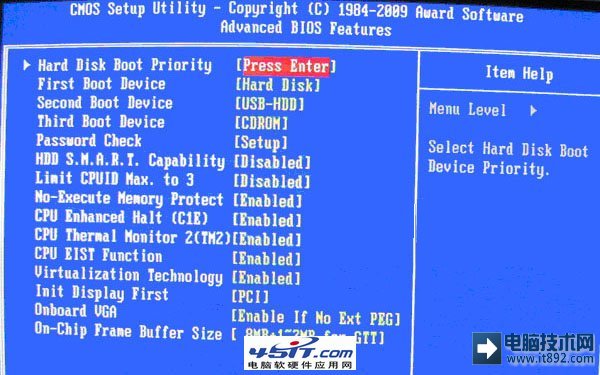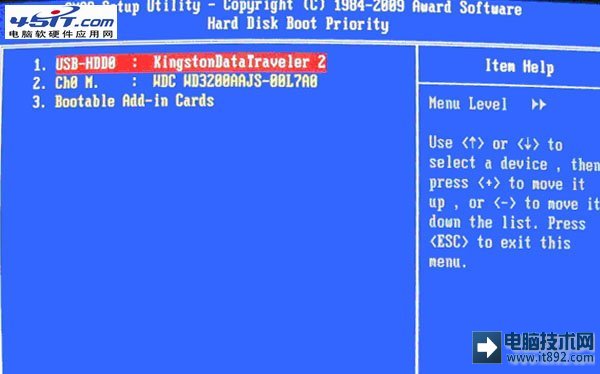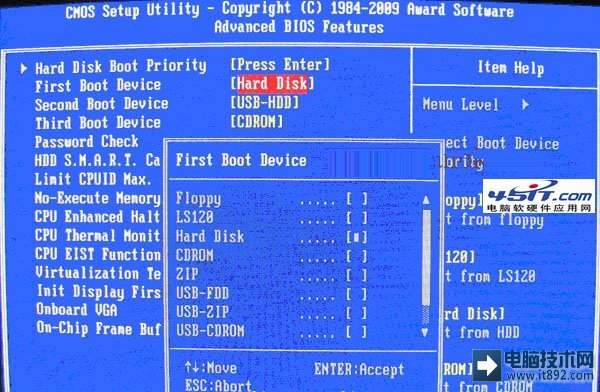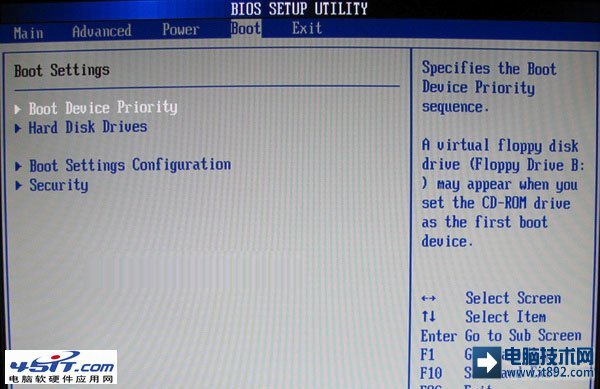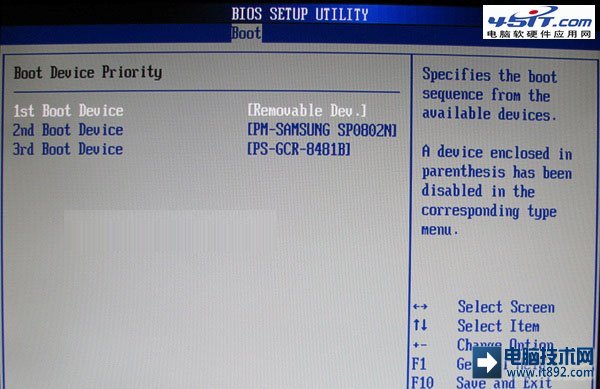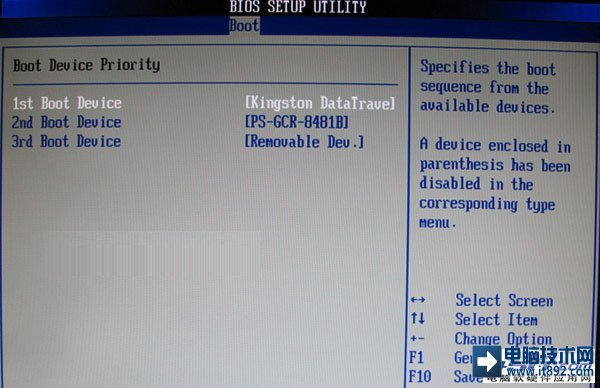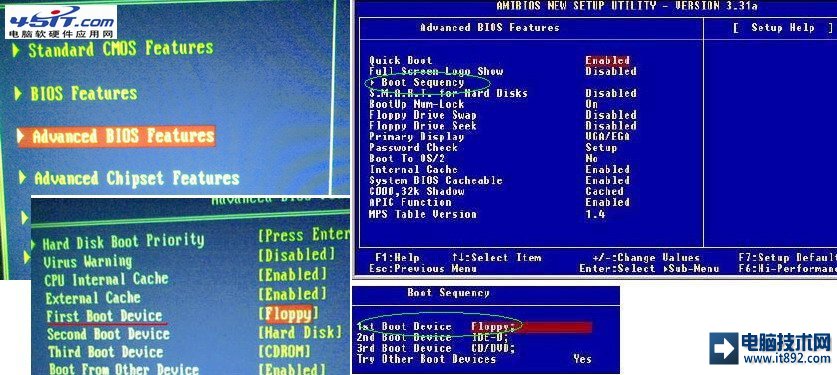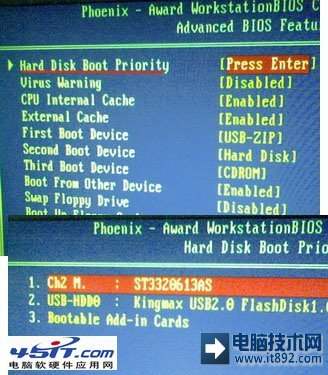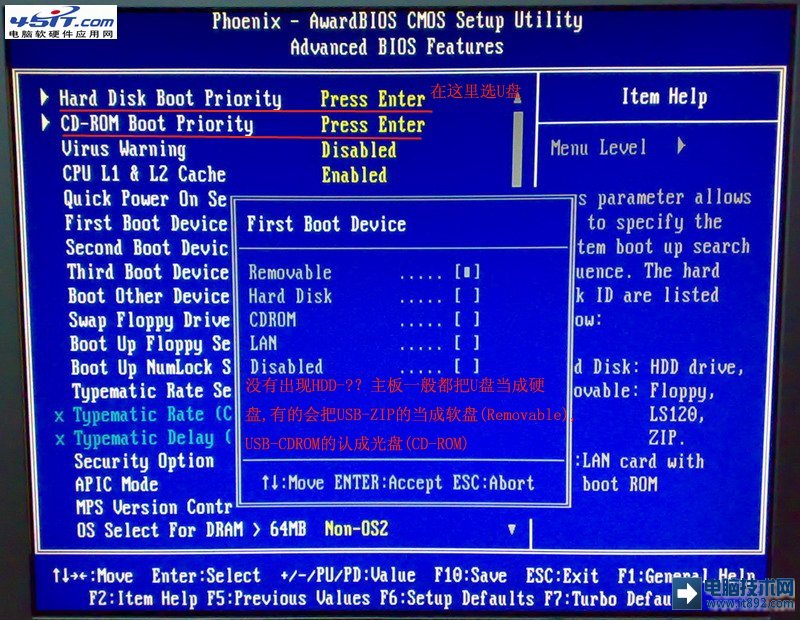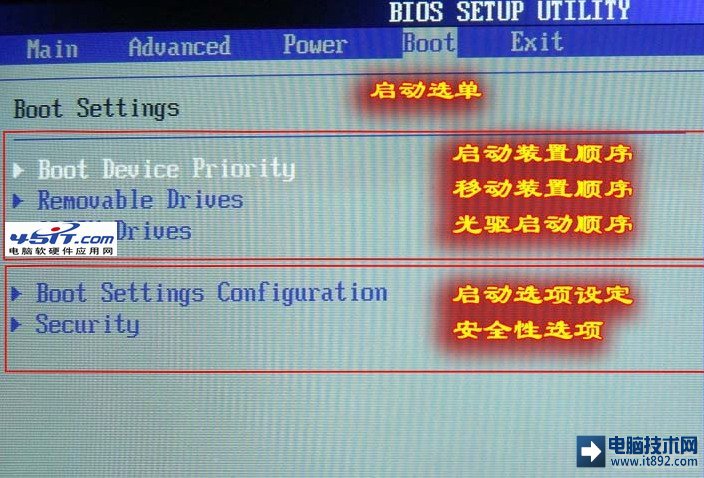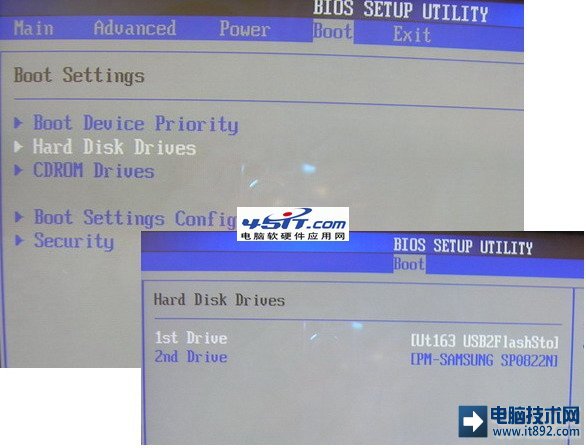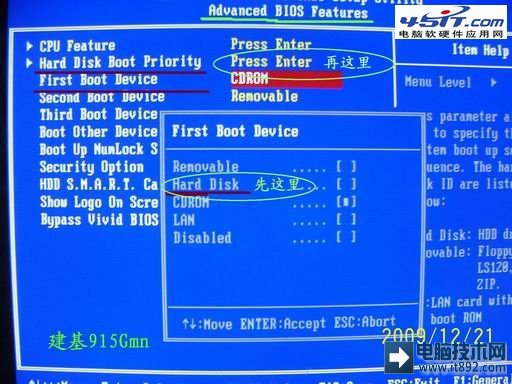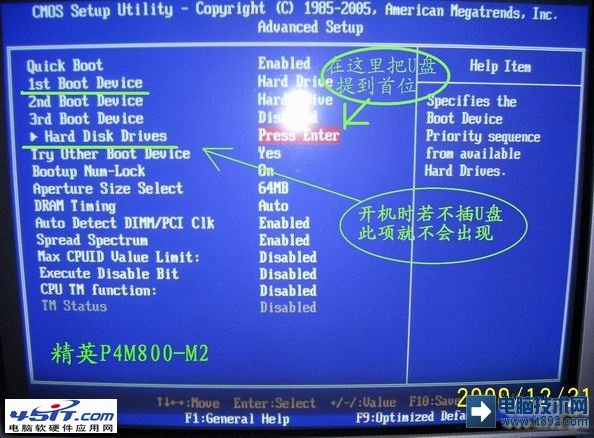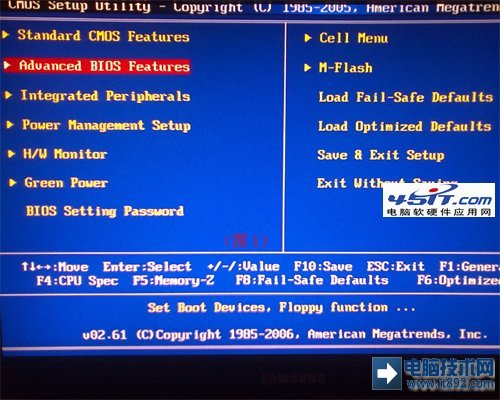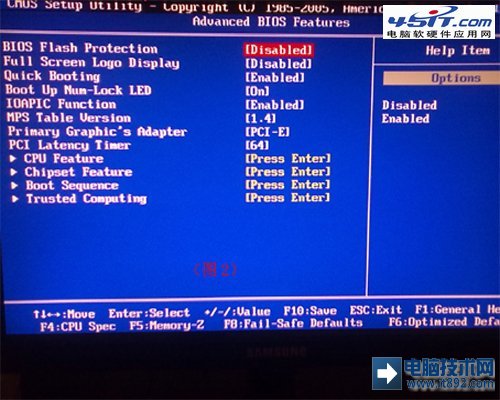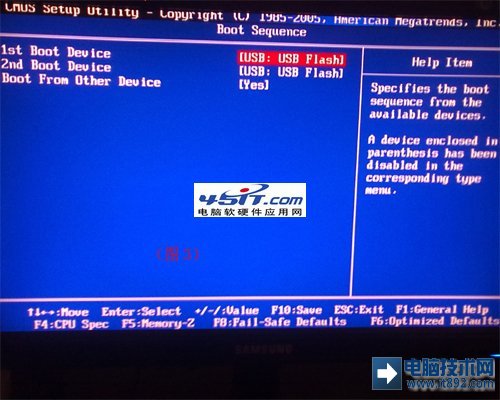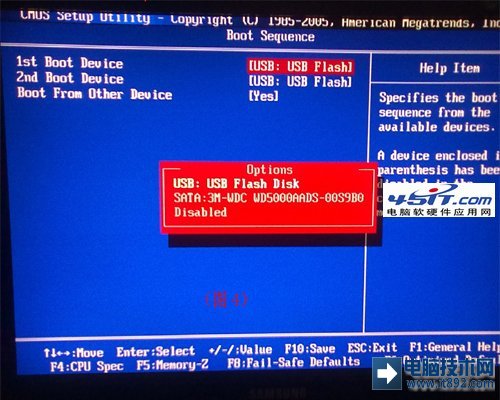bios设置usb启动方法(2)
时间:2015-01-05 11:22 来源:diannaodiy.net 作者:电脑知识大全 点击:次
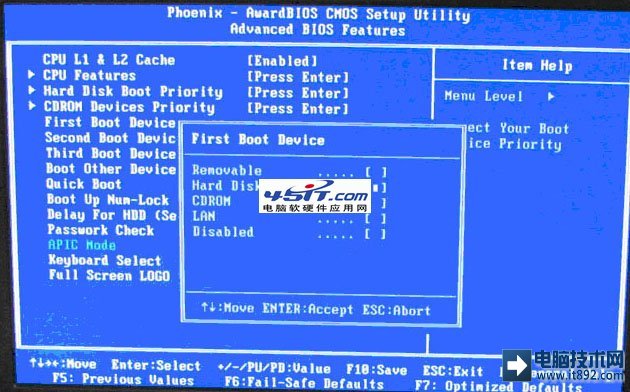
第二种:旧的Award BIOS(2009年电脑主板) 1.进入BIOS设置界面后,选择:Advanced BIOS Features(如下图)
2.选择硬盘启动优先级:Hard Disk Boot Priority (如下图)
3.使用小键盘上的加减号“+、-”来选择与移动设备,将U盘选择在最上面。然后,按ESC键退出,回到上图中的设置界面(见下图)
4.在第一启动设备(First Boot Device)这里,有U盘的USB-ZIP、USB-HDD之类的选项,我们既可以选择“Hard Disk”,也可以选择“USB-HDD”之类的选项,来启动电脑(见下图)
第三种:2002年电脑主板的一款BIOS 1.选择Boot菜单界面设置U盘启动,选择:boot device priority(见下图)
2.启动优先级设备选择(BootDevice Priority)在第一启动设备(1st Boot Device)里选择U盘(见下图)
3.硬盘驱动器“Hard Disk Drives”选择:选择U盘为第一启动设备“1stDrive”(见下图)
4.当我们首先在上图的硬盘驱动器“Hard Disk Drives”中选择U盘为第一启动设备“1stDrive”以后,启动优先级设备选择(BootDevice Priority)里面才会显示U盘,然后我们优先选择U盘作为第一启动设备(1st Boot Device)
第四种:其它不同的主板,不同的bios设置方法(请仔细对照)
1.较早的Award和AMI界面很相似。AMI的bios里多了boot seqeuncy项目,其他基本都一样。都是到Advanced BIOS Feature菜单下把1st boot device设置为USB-HDD。我们就在这里选择USB-ZIP为第一启动设备。
2.较新的主板bios中往往没有USB-hdd的选项,这种bios设置U盘启动都需要同时设置两个项目,下面是几个具体例子:
3.更常见的新情况,一般现在较新的主板都是,bios中根本不出现类似USB-???的项目,这是主板把U盘当硬盘对待,设置U盘启动大多涉及两个菜单项目,名称基本上就是“1st boot device”、“boot sequece”、“Hard disk boot priority”之类。设置思路基本就是先把硬盘设为第一启动设备,再到硬盘选择项目中把U盘提到首位。提供几个图片供大家参考,AWARD和AMI都有,大同小异(如下图):
4.一款微星主板的BIOS
5.还有一种AMI设置界面(华擎主板和部分华硕主板)如下图,在boot选项卡中可以设置启动顺序:
6.一款建基的modt平台915GMN-L主板
7.一款采用AMI bios的精英P4M800-M2主板
8.网上收集而来(图1)
(图2)
(图3)
(图4)
|
- 上一篇:XP隐藏的文件夹怎么显示
- 下一篇:手机百度地图怎么定位自己